完整恢复原来的浏览器:操作方法及注意事项
在我们日常使用电脑和网络的过程中,浏览器是不可或缺的工具。有时由于各种原因,我们可能需要完整恢复原来的浏览器,以确保其正常运行和恢复我们熟悉的设置。下面将详细介绍完整恢复原来浏览器的操作方法及相关注意事项。
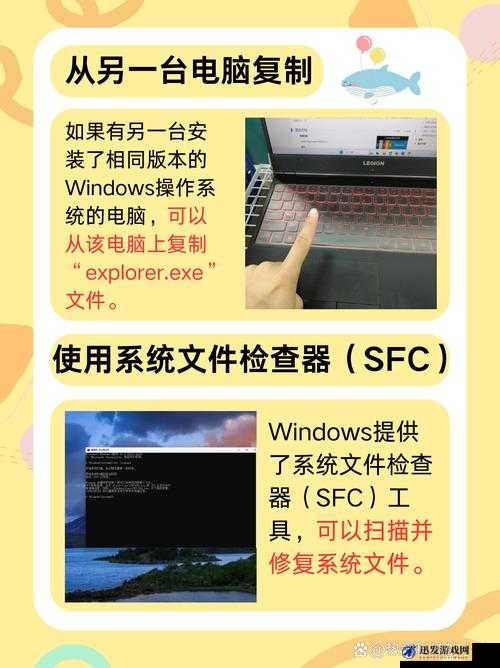
要明确为什么需要恢复浏览器。可能是因为浏览器出现了严重的错误或故障,导致无法正常使用;也可能是在进行了一些不当的设置更改后,影响了浏览器的性能和功能;还有可能是在安装了某些插件或扩展程序后,引发了兼容性问题。
对于大多数主流浏览器,如谷歌浏览器、火狐浏览器、微软 Edge 浏览器等,都提供了相应的恢复功能。
以谷歌浏览器为例,其恢复原来浏览器的操作方法如下:
1. 打开谷歌浏览器,点击右上角的三个点图标,选择“设置”选项。
2. 在设置页面中,向下滚动找到“高级”选项,点击展开。
3. 在“高级”设置中,找到“重置并清理”部分,点击“重置设置”。
4. 系统会弹出一个确认窗口,提示重置设置将会将浏览器恢复到初始状态。点击“重置设置”按钮,等待重置过程完成。
火狐浏览器的恢复方法如下:
1. 打开火狐浏览器,点击右上角的三条横线图标,选择“帮助”。
2. 在帮助菜单中,选择“故障排除信息”。
3. 在故障排除信息页面中,点击“刷新火狐”按钮。
4. 同样会出现一个确认窗口,点击“刷新火狐”进行恢复。
微软 Edge 浏览器的恢复操作:
1. 打开 Edge 浏览器,点击右上角的三个点图标,选择“设置”。
2. 在设置页面中,选择“重置设置”。
3. 点击“将设置还原为默认值”,然后按照提示进行操作。
在进行浏览器恢复的过程中,有以下几点注意事项:
1. 备份重要数据:在恢复浏览器之前,建议先备份浏览器中的重要书签、密码、浏览历史等数据。虽然一些浏览器在恢复过程中可能会尽量保留这些数据,但为了防止意外丢失,提前备份是很有必要的。
2. 考虑插件和扩展程序:某些插件和扩展程序可能会在恢复过程中被删除。如果您依赖某些特定的插件,建议在恢复前记录其名称,以便在恢复后重新安装。
3. 网络连接稳定:确保在恢复浏览器的过程中,您的计算机处于稳定的网络连接状态,以免因网络中断导致恢复失败或出现异常。
4. 耐心等待恢复过程:恢复浏览器可能需要一定的时间,具体取决于您的计算机性能和浏览器数据量的大小。在恢复过程中,请耐心等待,不要中途中断操作。
5. 重新设置个性化选项:恢复完成后,您可能需要重新设置一些个性化选项,如主页、搜索引擎、字体大小等,以满足您的使用习惯。
完整恢复原来的浏览器是解决浏览器问题的有效方法之一,但在操作过程中要谨慎,并注意上述的操作方法和注意事项。通过正确的恢复操作,您可以让浏览器重新焕发活力,提供更流畅、更稳定的网络浏览体验。
浏览器作为我们连接互联网世界的窗口,其正常运行对于我们获取信息、工作和娱乐都至关重要。希望能帮助您在需要时顺利地完成浏览器的恢复,让您的网络之旅更加顺畅和愉快。
除了上述提到的主流浏览器,还有一些其他浏览器也可能需要进行恢复操作,其方法可能会有所不同。但大多数浏览器的恢复功能都旨在解决可能出现的问题,让用户能够重新获得一个干净、稳定的浏览器环境。
在如今数字化的时代,浏览器的不断更新和发展也为我们带来了更多的功能和便利。但与此也可能会带来一些新的问题和挑战。了解如何有效地处理浏览器的各种状况,是我们每一个互联网用户都应该具备的技能。
当您成功恢复浏览器后,不妨花一些时间去探索其新的功能和设置,优化您的浏览体验。也要注意保持良好的上网习惯,定期清理浏览器缓存和历史记录,避免安装来源不明的插件和扩展程序,以减少浏览器出现问题的可能性。
无论您是因为何种原因需要恢复浏览器,都希望您能够在按照正确的方法操作后,顺利解决问题,继续畅游在丰富多彩的网络世界中。







